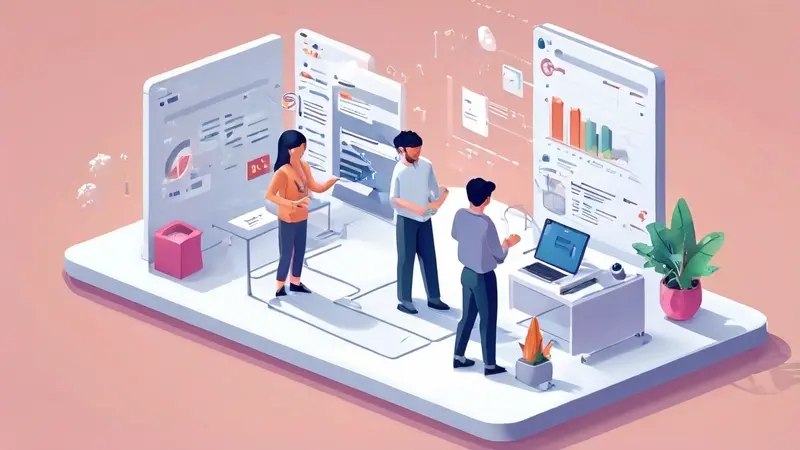
在苹果设备中使用Keynote进行文稿共享协作是一种非常有效的方法,可以帮助你在团队中更好地共享你的想法和信息。这可以通过以下几个步骤实现:首先,打开你想要共享的Keynote文稿;其次,点击右上角的共享按钮;然后,选择你想要共享的方式;最后,选择你想要共享给的人。
在这个过程中,你可以选择邀请他人加入共享,也可以创建一个可以被他人访问的链接。然后,你可以设置文稿的共享权限,包括查看权限、评论权限和编辑权限等。这样,你就可以和你的团队成员进行有效的协作了。
下面,我们将详细介绍如何操作。
一、打开你想要共享的Keynote文稿
首先,你需要打开你希望共享的Keynote文稿。这可以是你已经创建好的一个文稿,也可以是一个全新的文稿。如果你是在Mac上操作,可以直接在应用中打开文稿;如果你是在iPhone或iPad上操作,可以在“文件”应用中找到你的文稿。
二、点击右上角的共享按钮
找到你的文稿后,点击屏幕右上角的共享按钮。这个按钮通常是一个带有向上箭头的方形图标。点击后,将会出现一个新的菜单,提供多种共享方式。
三、选择你想要共享的方式
在弹出的菜单中,你可以选择不同的共享方式。你可以选择通过邮件、信息、AIrDrop或者复制链接等方式进行共享。如果你希望邀请他人加入共享,可以选择“添加人员”;如果你希望创建一个可以被他人访问的链接,可以选择“复制链接”。
四、选择你想要共享给的人
在选择了共享方式后,你需要选择你想要共享给的人。你可以在联系人中选择,也可以输入他们的电子邮件或电话号码。如果你选择了复制链接,你可以将链接发送给任何人。
五、设置文稿的共享权限
最后,你需要设置文稿的共享权限。你可以设置他人查看文稿、评论文稿或编辑文稿的权限。你可以在“共享设置”中进行设置。在这里,你也可以选择是否需要密码才能访问文稿。
通过上述步骤,你就可以在Keynote中进行文稿共享协作了。这将大大提高你和你的团队的工作效率,使你们能够更好地共享想法和信息。
相关问答FAQs:
1. 如何在Keynote中共享文稿给其他人协作编辑?
在Keynote中,您可以通过以下步骤将文稿共享给其他人进行协作编辑:
- 打开您的Keynote文稿并选择“共享”选项。
- 选择适合您的共享方式,例如通过链接、邮件邀请或AirDrop。
- 确定您想要与之协作的人员,并发送共享链接或邀请。
- 其他人可以通过链接访问文稿,并在其自己的Keynote应用程序中进行编辑。
- 所有协作者的更改将自动同步,以便您可以实时看到他们的编辑内容。
2. 我可以在Keynote中控制其他人对我的文稿的编辑权限吗?
是的,您可以在Keynote中控制其他人对您的文稿的编辑权限。您可以选择以下权限选项之一:
- 查看者:这些用户只能查看文稿,不能进行任何编辑。
- 编辑者:这些用户可以编辑文稿并进行更改。
- 评论者:这些用户可以在文稿中添加评论,但不能进行实际的编辑。
3. 如果多个人同时编辑Keynote文稿会发生什么?
如果多个人同时编辑Keynote文稿,系统会自动进行协调和同步。每个协作者的更改将实时显示在文稿中,您可以看到他们的编辑内容。如果多个人同时编辑相同的部分,系统将尝试合并更改,但有时可能会导致冲突。在这种情况下,Keynote会提示您选择哪个版本的更改应保留。
请注意,为了避免混乱和意外更改,最好在共享文稿之前与协作者进行沟通,并确保大家知道如何正确使用协作功能。





























